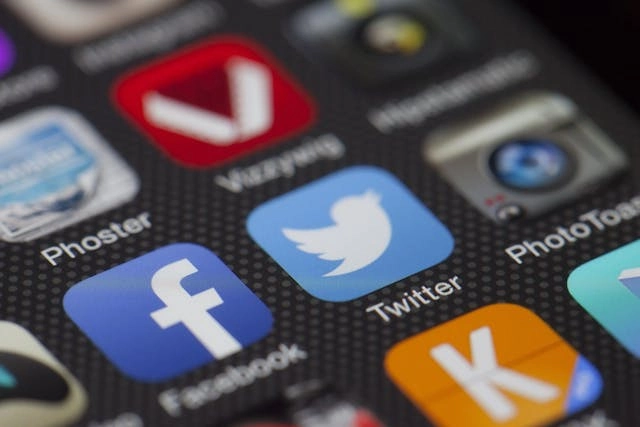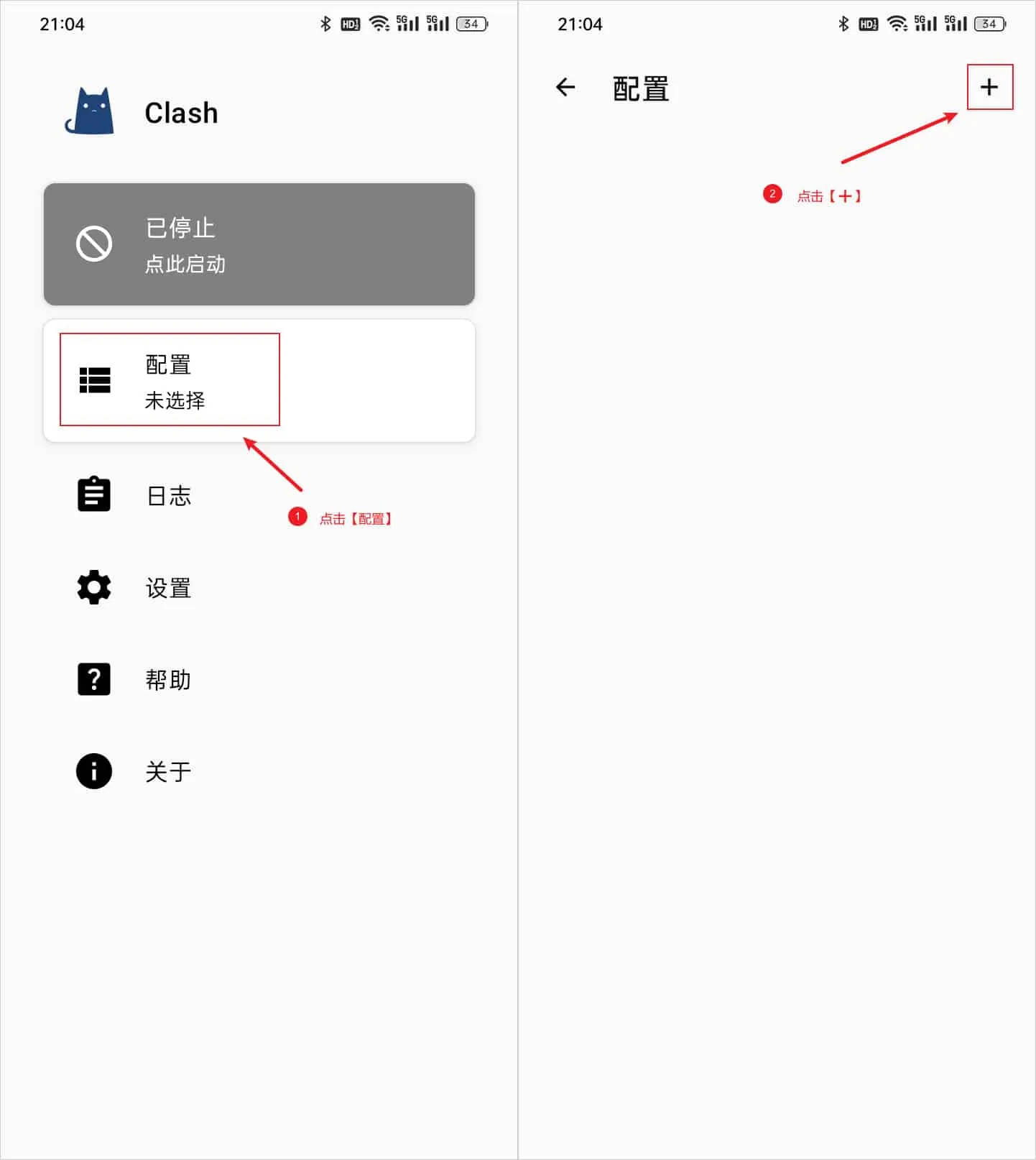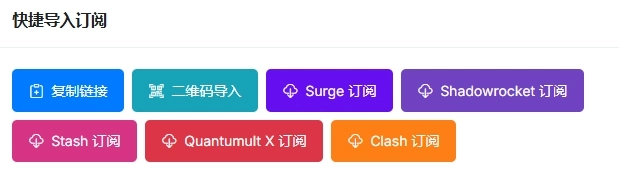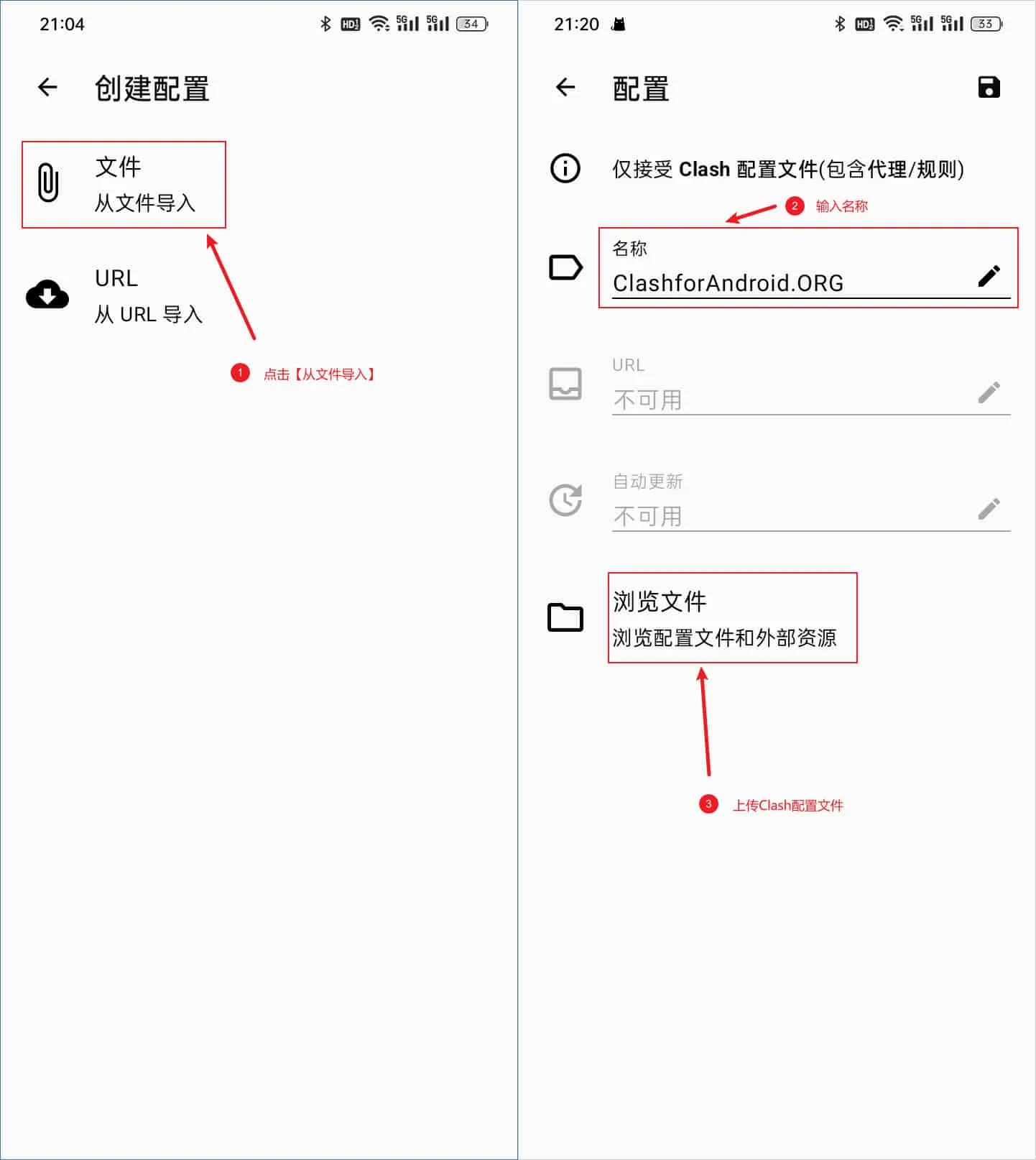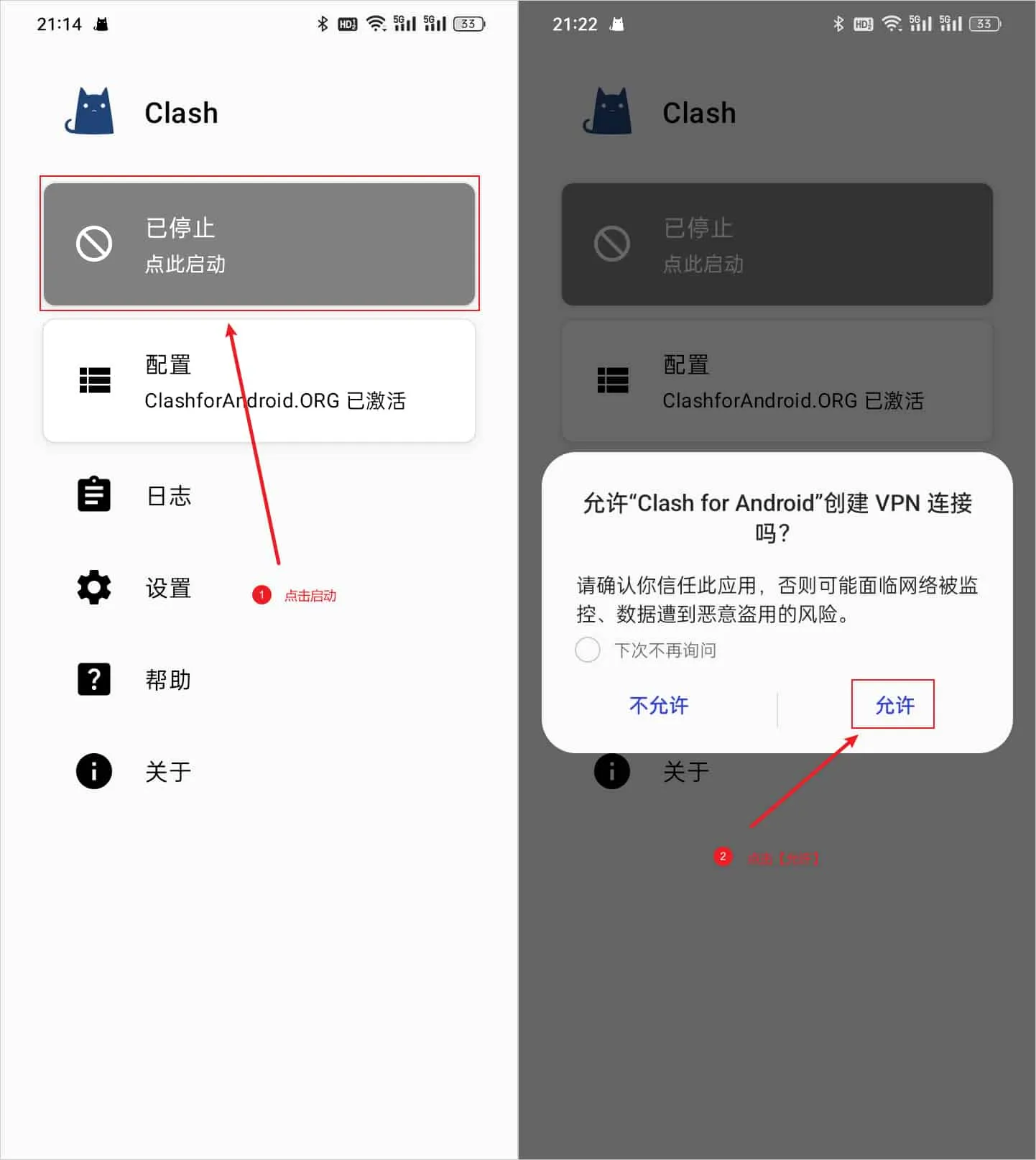Clash for Android 配置節點訂閱(超詳細圖文指南)
使用 Clash for Android 配置機場訂閱,是安卓使用者實現科學上網最穩定、高效的方式之一。本文手把手教你 如何匯入節點訂閱連結,自動同步伺服器,開啟系統代理,無需 root,全程簡單安全。
一、準備工作
- 下載並安裝 Clash for Android推薦渠道:
- GitHub 官方釋出頁:https://github.com/Kr328/ClashForAndroid/releases
- 國內映象或酷安市場(搜尋“Clash for Android”)
- 安裝 .apk 檔案,允許“未知來源安裝”
- 準備好你的機場訂閱連結
- 通常是一段以 https:// 開頭的長連結,類似:
https://sub.example.com/clash?token=xxxxxx
- 可從你購買的機場網站使用者面板中複製
- 通常是一段以 https:// 開頭的長連結,類似:
二、匯入訂閱連結(自動配置節點)
- 開啟 Clash for Android App
- 進入主介面,點選頂部標籤【配置】(Profiles)
- 點選右下角 + 號 → 選擇 Remote Profile(遠端配置)
- 填寫資訊:
- Name:自定義名稱,如“我的機場”
- URL:貼上你的訂閱連結
- Update Interval:建議設為 24h(自動每日更新節點)
- 其他保持預設
- 點選 ✔️ 儲存
- 點選剛新增的配置項 → 再點 下載圖示(↓) 手動拉取節點。
- 成功後會顯示“Downloaded”和更新時間。
一些靠譜穩定機場節點服務商推薦
- 老頭VPN機場服務 註冊體驗
- 青雲梯機場 qingyuntiVPN
- TNTCloud機場 註冊體驗
三、啟用代理,開始上網
- 回到主介面,點選底部【代理】(Proxies)
- 你會看到訂閱的節點列表(如 HK-01、Japan、SG-Trojan 等)
- 點選右上角 🔄 重新整理圖示,測試節點延遲(可選)
- 選擇一個低延遲節點(如延遲 <200ms)
- 返回主介面,點選頂部【連線】按鈕(圓形開關)
- 系統會彈出提示:“允許建立VPN?” → 點選 確定。
- 成功!狀態變為“Connected”,表示代理已開啟。
四、驗證是否生效
- 開啟瀏覽器,訪問:
- https://ip.cn 或 https://whatismyipaddress.com
- 檢視顯示的 IP 地址:
- 如果是 香港、日本、美國 等海外 IP → 成功!
- 嘗試開啟:
- Google、YouTube、Netflix(測試是否解鎖流媒體)
五、進階設定(推薦開啟)
| 功能 | 操作路徑 | 建議 |
|---|---|---|
| 開機自啟 | 設定 → General → Auto Start | ✅ 建議開啟 |
| 自動連線 | 設定 → Connection → Auto Connect | ✅ 方便省事 |
| 規則模式 | 主介面頂部切換 | Rule(智慧分流)最佳 |
| 全域性模式 | 同上 | 僅除錯用,耗流量 |
| DNS 設定 | 配置檔案內或設定中 | 可設為 8.8.8.8 或 tls://1.1.1.1 |
Rule 模式說明:國內網站直連,國外自動走代理,速度快又省流量!
六、常見問題解答
Q1:提示“Failed to start”怎麼辦?
A:可能是與其他 VPN 衝突,關閉防毒軟體或企業安全類 App(如騰訊手機管家、華為VPN)。
Q2:節點連線失敗?
A:嘗試更換節點,或手動更新訂閱(點選配置 → 下載圖示)。
Q3:為什麼網速慢?
A:可能是節點擁堵,優先選擇新加坡、日本線路;避免高峰時段使用。
Q4:訂閱連結過期了?
A:登入機場網站,重新複製最新連結,替換原有配置即可。
總結:
三步搞定 Clash for Android
- 匯入訂閱:新增遠端配置 URL
- 選擇節點:在 Proxies 中選低延遲線路
- 點選連線:開啟代理,暢遊外網